Dacă dorești să îți personalizezi setările de streaming într-un mod profesionist, Tipp-Ticker este o excelentă modalitate de a oferi spectatorilor tăi oportunitatea de a-și exprima susținerea. Acest widget afișează spenden ca text scrollabil, care informează spectatorii în timpul livestreamului și încurajează, de asemenea, ca ei să facă o donație. În acest ghid vei învăța pas cu pas cum să configurezi Tipp-Ticker în Streamlabs OBS și să-l adaptezi nevoilor tale.
Concluzii importante
- Tipp-Ticker este un widget valoros pentru a afișa donațiile în mod dinamic.
- Personalizarea setărilor îți permite să configurezi tickerul conform preferințelor tale.
- O citire clară a textului este esențială pentru o experiență pozitivă a utilizatorilor.
Instrucțiuni pas cu pas pentru configurarea Tipp-Ticker
Începe prin a selecta scena în care dorești să afișezi Tipp-Ticker. Dă clic pe scena dorită din stânga și pregătește-te să adaugi widgetul.
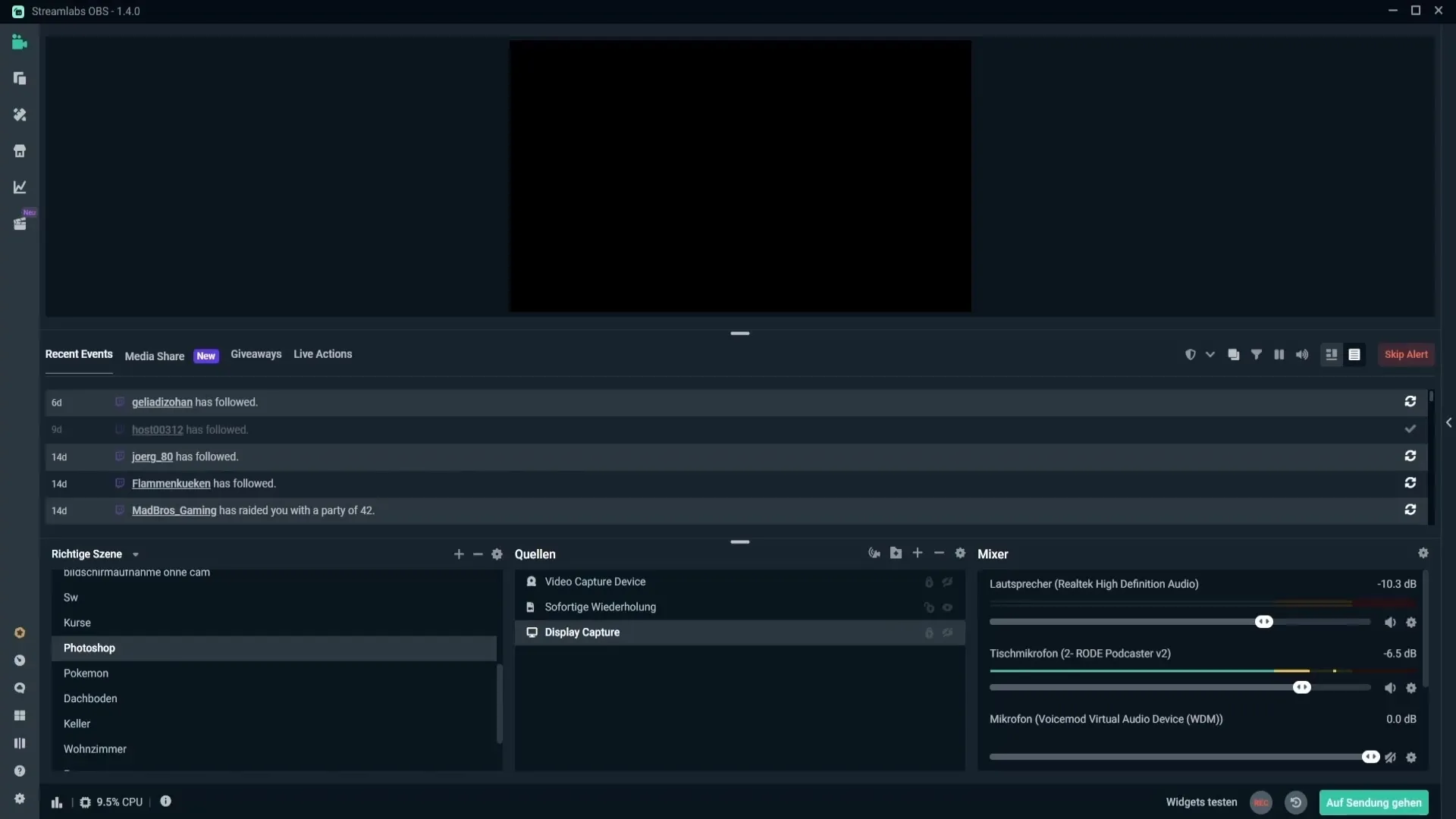
Apoi, în zona de surse, dă clic pe semnul plus pentru a adăuga o nouă sursă și alege Tipp-Ticker din lista de widgeturi. Aici poți da deja o privire asupra donațiilor tale care vor fi afișate după configurare.
Acum, numește Tipp-Ticker cu un nume semnificativ, de exemplu „Donații”. Acest lucru te va ajuta să găsești ulterior sursa. Confirmă selecția pentru a începe configurarea setărilor.
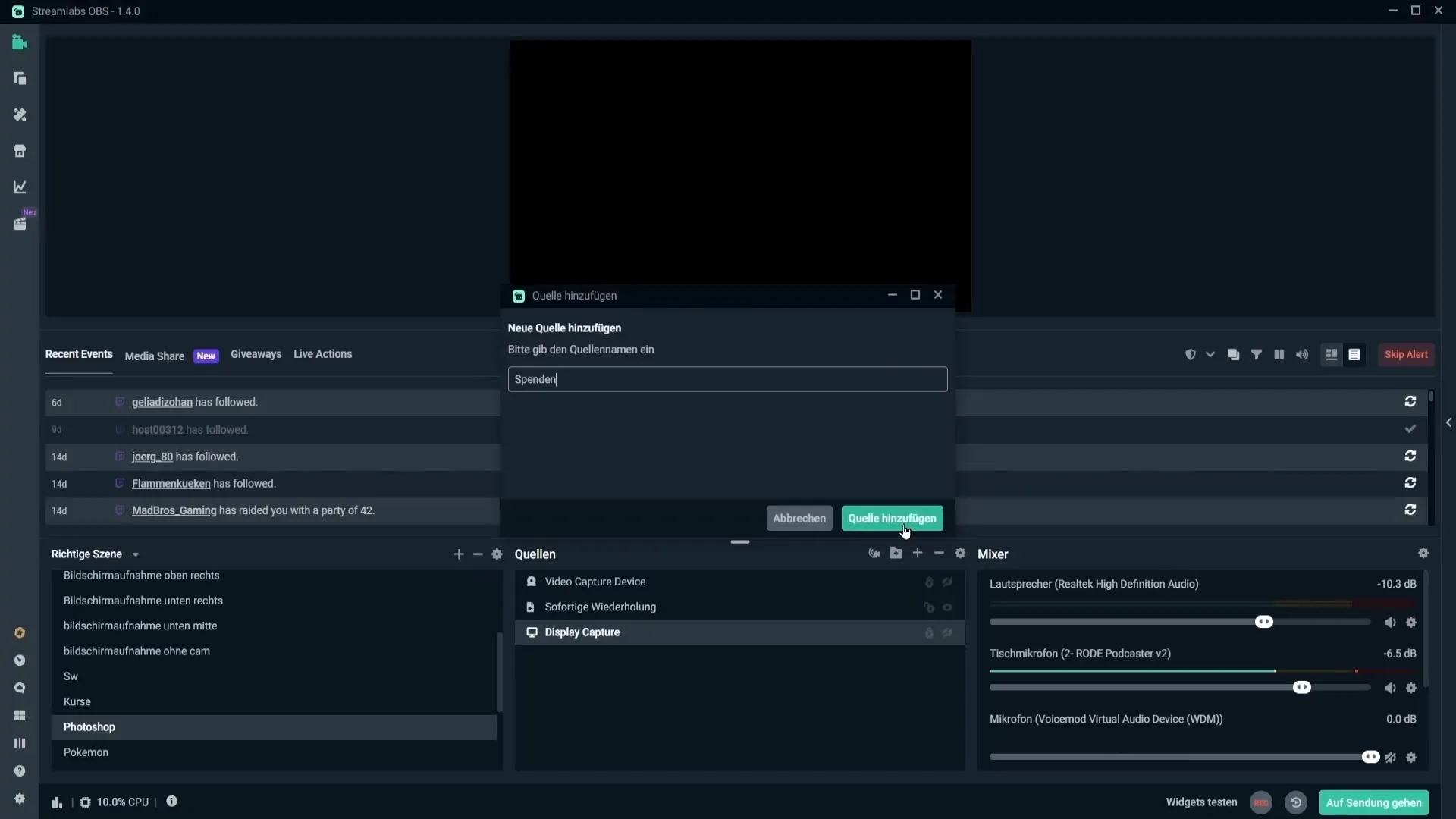
Acum ar trebui să vezi formatul mesajului care indică modul în care sunt afișate informațiile despre donații. Structura este importantă: începe cu numele donatorului, urmat de două puncte și suma între paranteze. Asigură-te că nu adaugi spații sau caractere suplimentare pentru a nu afecta vizualizarea.
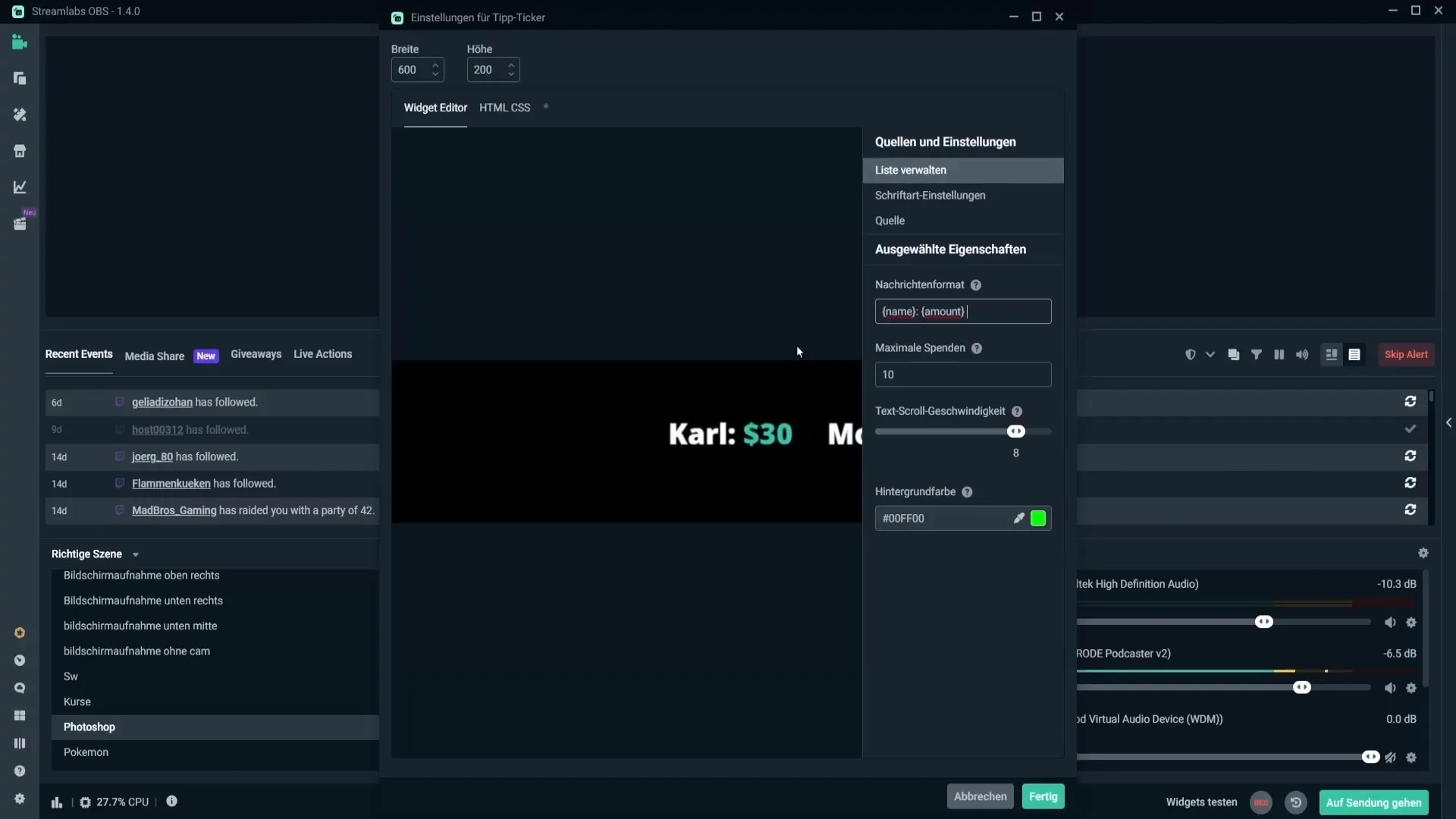
Aici poți specifica și câte dintre ultimele donații ar trebui să fie afișate în ticker. De exemplu, dacă introduci valoarea 10, vor fi afișate doar donațiile de 10 euro sau mai puțin. Aceasta îți oferă control asupra vizibilității donațiilor tale.
În plus, poți ajusta viteza de derulare a textului. O viteză mai mare face ca textul să se deruleze mai repede, în timp ce o viteză mai mică oferă mai mult timp pentru citire. Ai libertatea de a găsi ritmul ideal aici.
Se va afișa o culoare de fundal, dar aceasta va fi vizibilă doar în previzualizare. Poți ignora aceasta pentru setarea ta, deoarece nu este vizibilă în timpul fluxului. Să trecem acum la setările fontului.
Aici ai posibilitatea de a alege un font care este ușor de citit. Evită utilizarea fonturilor creative care ar putea fi greu de decodat. Experimentează cu opțiunile disponibile pentru a alege fontul potrivit.
Dimensiunea fontului este, de asemenea, ajustabilă. Aici poți alege dimensiunea astfel încât să fie bine citibilă pentru spectatorii tăi. Este ideal ca textele să fie clare și ușor de recunoscut.
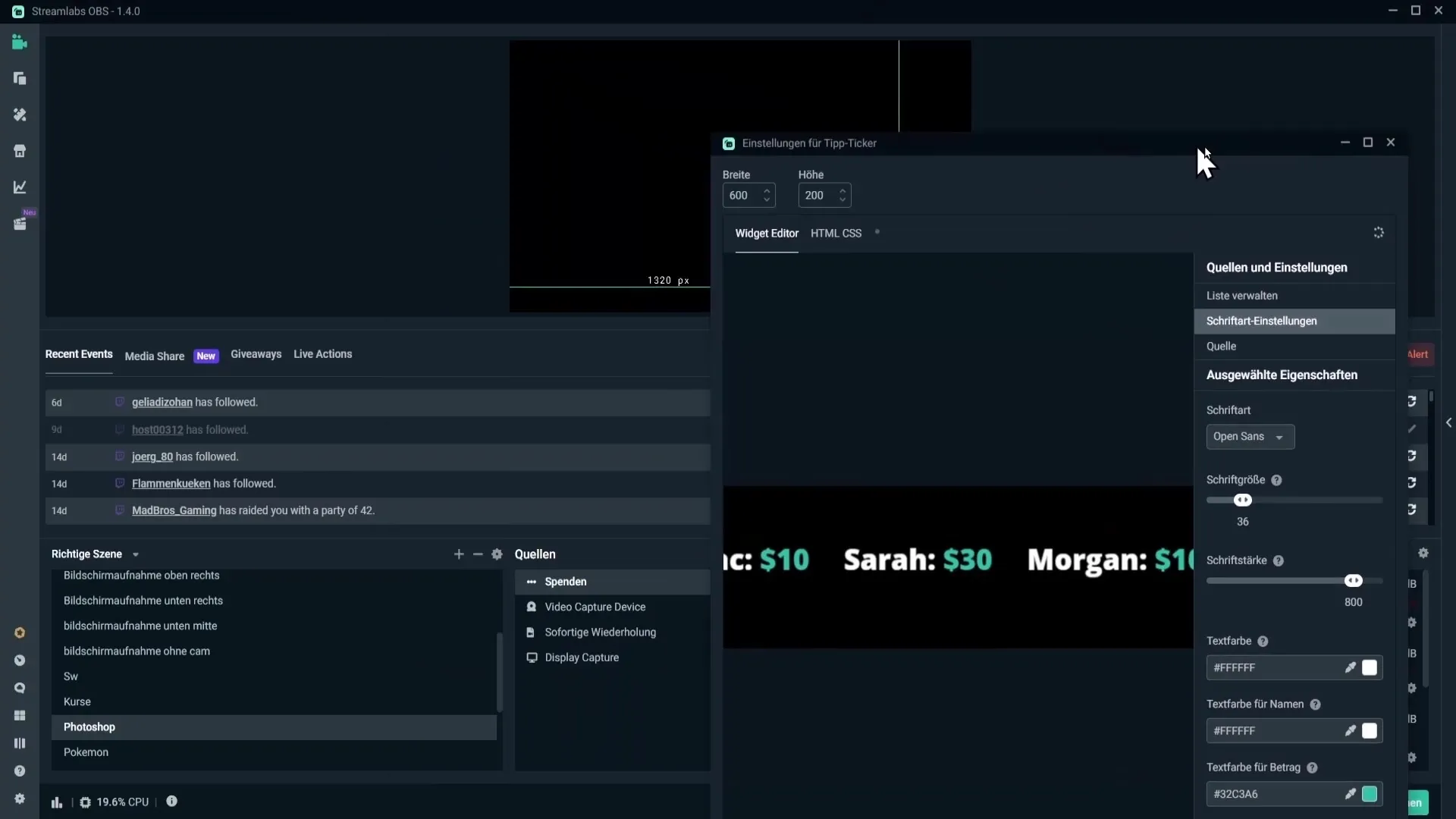
Poți ajusta grosimea textului după preferințe, astfel încât să poți face fontul mai gros sau mai subțire pentru un impact vizual mai puternic.
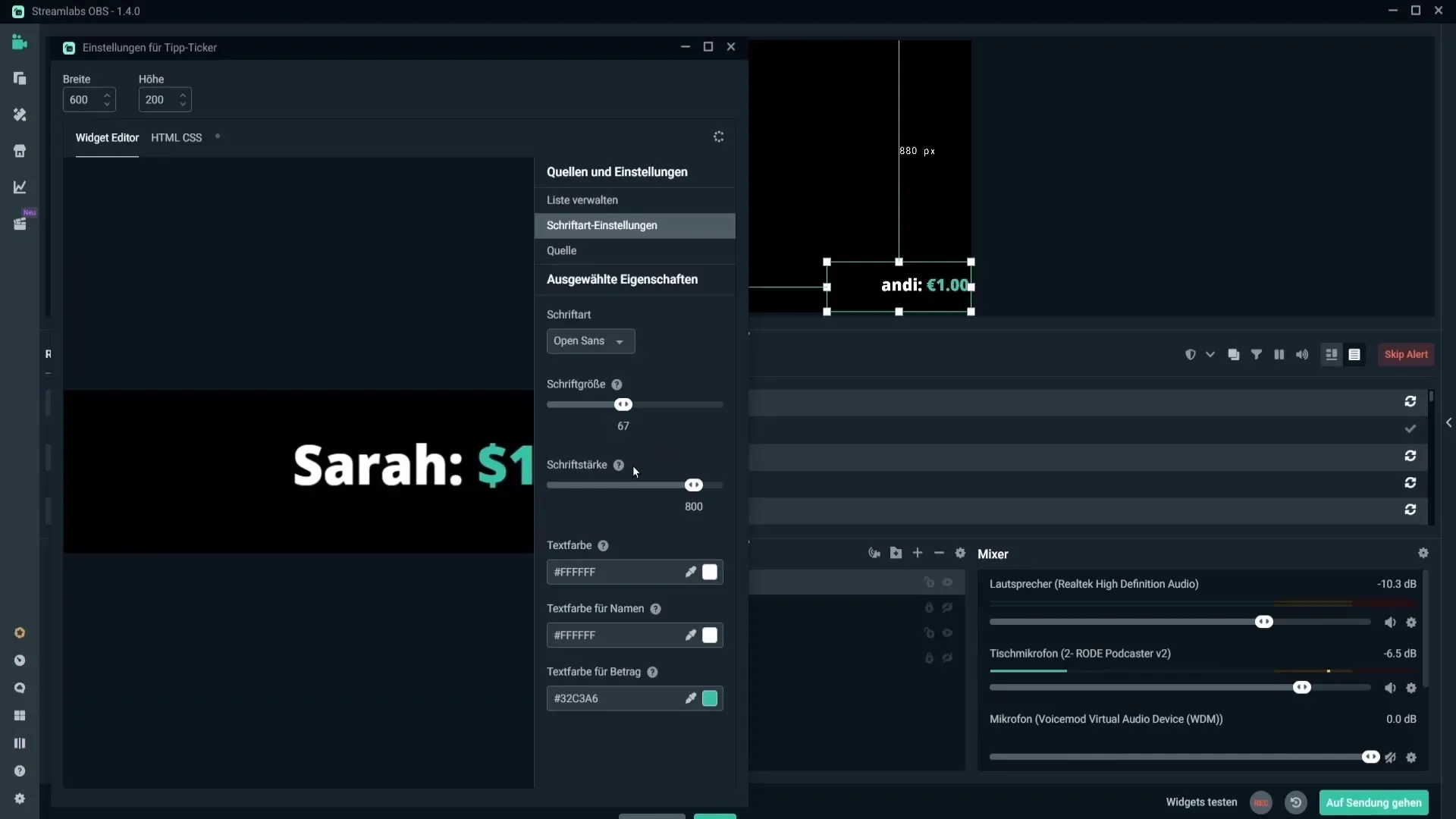
Pentru culorile textului ai diferite opțiuni. Poți stabili culoarea pentru întregul text, numele donatorului și suma donației individual. Folosește selecția de culori sau introdu coduri hexcorespunzătoare pentru a te asigura că culorile se potrivesc cu designul fluxului tău.
În opțiunile pentru surse există câteva setări care ar putea fi mai puțin relevante, dar pot fi utile pentru cazuri speciale. Poți activa și opțiunea de actualizare a sursei în cazul schimbării scenei pentru a evita erorile de afișare.
Când ești sigur că toate ajustările au fost efectuate, dă clic pe „Finalizat” pentru a finaliza setările. Acum poți ajusta Tipp-Ticker la poziția dorită pe layout-ul fluxului tău.
În timp ce ții apăsată tasta Shift, poți micșora sau întinde tickerul. Asigură-te că aspectul general rămâne atrăgător pentru a nu afecta negativ atenția spectatorilor.
Sumar – Configurarea Tipp-Ticker în Streamlabs OBS: Cum Să Afișezi Donațiile Eficient
Configurarea Tipp-Ticker în Streamlabs OBS este un proces simplu care îți permite să prezinți donațiile într-un mod transparent și atractiv. Cu ajustările potrivite și un design clar, poți îmbogăți fluxul tău și crește interactivitatea cu spectatorii tăi.
Întrebări frecvente
Cum adaug Tipp-Ticker în Streamlabs OBS?Mergi la scena ta, selectează "Surse" și dă clic pe semnul plus. Apoi, alege "Tipp-Ticker".
Pot schimba fontul Tipp-Ticker?Da, poți alege un font care este plăcut de citit pentru a te asigura că tickerul este bine vizibil.
Cum pot ajusta viteza de derulare a textului?Poti ajusta viteza prin setarea Vitezei de derulare a textului, mutând glisorul în sus sau în jos.
Ce ar trebui să iau în considerare atunci când aleg culorile pentru text?Alege culori care sunt ușor de citit și se potrivesc cu designul fluxului tău.
Cum activez actualizarea automată a Tipp-Ticker la schimbarea scenei?Activează opțiunea „Browser pentru actualizarea scenei” pentru a optimiza afișarea în timpul schimbărilor de scene.


